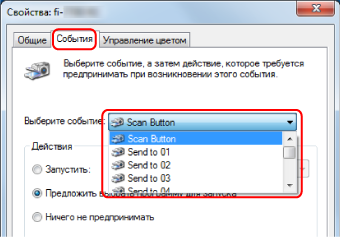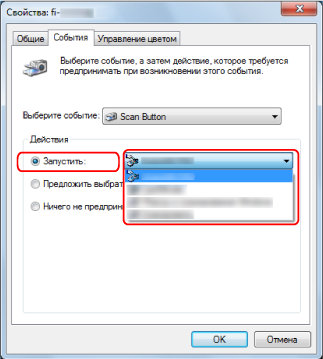Когда сканер подключен с помощью кабеля USB, настройте кнопки на сенсорном экране по следующей процедуре.
-
Включите сканер и убедитесь, что сканер подключен к компьютеру.
-
Откройте окно [Панель управления].
Windows 10/Windows Server 2016/Windows Server 2019/Windows Server 2022
Нажмите меню [Пуск] → [Система Windows] → [Панель управления].
Windows 11
Нажмите меню [Пуск] → [Все приложения] → [Инструменты Windows] и дважды щелкните [Панель управления].
-
Нажмите [Просмотр устройств и принтеров].
Отобразится окно [Устройства и принтеры].
-
Нажмите правой кнопкой мыши по значку сканера и выберите [Свойства сканирования] в отобразившемся меню.
Отобразится окно свойств сканера.
-
Нажмите вкладку [События] и выберите кнопку для настройки.
В раскрывающемся списке [Выберите событие] выберите кнопку.
Можно выбрать следующие кнопки:
[Кнопка Scan]/[Отправить на 01] - [Отправить на 50]
Выберите кнопку для использования при сканировании.
Кнопки в списке кнопок приводятся в том же порядке, что и кнопки на сенсорном экране.
Для получения подробной информации о кнопках, отображающихся на сенсорном экране, смотрите Операции со сканером.
-
Выберите приложение сканирования изображения для запуска при нажатии кнопки.
Нажмите [Запустить эту программу] в пункте [Действия] и выберите приложение сканирования изображения из списка программ.
-
Нажмите кнопку [OK].
СОВЕТ
Чтобы настроить несколько кнопок, повторите шаги с 5 по 6.
Когда на компьютере установлено приложение для сканирования изображений, такое как PaperStream Capture, позволяющее создавать профили, установка профиля для кнопки сканера в настройках приложения сканирования позволяет отобразить имя профиля на кнопке сенсорной панели сканера.
Когда приложения для сканирования на компьютере готово к сканированию документа, в некоторых случаях можно сканировать документ с помощью кнопки [кнопка Scan] на сенсорном экране сканера вместо использования приложения для сканирования, чтобы сканировать документ.
Когда [Кнопка Scan] доступна для сканирования, то даже если имя кнопки [Кнопка Scan] на сенсорном экране сканера меняется на имя профиля, кнопка имени профиля будет распознана как если бы была нажата [Кнопка Scan], и сканирование будет выполнено соответствующим образом.